3 façons simples d'augmenter l'espace de stockage sur iPhone / iPad / iPod Touch et Libérez de l'espace pour iOS 10/9/8
Avez-vous déjà reçu l'avertissement que votre iPhone, iPad ou iPod est à court d'espace libre? Si oui, vous feriez mieux de prendre des mesures immédiates pour optimiser le stockage sur iPhone / iPad / iPod, ou ils ne seront pas en mesure d'effectuer lefonctions de téléchargement de nouvelles applications, de réception de photos, d’envoi de messages vocaux, etc. Pire, vous risquez même de ne pas installer la dernière version d’IOS 10! Suivez donc les 3 méthodes ci-dessous pour libérer tout stockage éventuel sur vos appareils iOS et faire de la place. pour iOS 10 / 9.3.2 / 9/8.

Comment libérer du stockage pour iPhone / iPad / iPod touch et faire de la place pour installer iOS 10/9/8
1. Sauvegarde sans perte et compression / suppression de photos
Notez que chaque photo peut facilement occuper 2 Mo. Avec des centaines, voire des milliers, de photos, vous consommerez rapidement de l'espace de stockage sur iPhone / iPad / iPod touch. La meilleure solution consiste à utiliser Tenorshare iCareFone (iPhone Care Pro) pour les transférer sur votre ordinateur, ce que iTunes ne peut pas obtenir.
Connectez d’abord votre appareil iOS et lancez le programme, choisissez «Speedup & Clean» sur l’interface principale.

Cliquez sur le bouton Analyse rapide pour analyser les aspects pouvant libérer de l'espace.

Cliquez sur le bouton Nettoyer dans Photos pour afficher deux choix permettant de nettoyer les photos sur votre appareil.


Choisissez "Sauvegarder et compresser" pour sauvegarder les photos d'origine sur un ordinateur, puis compresser toutes les photos sans perte de qualité pour libérer davantage de stockage.
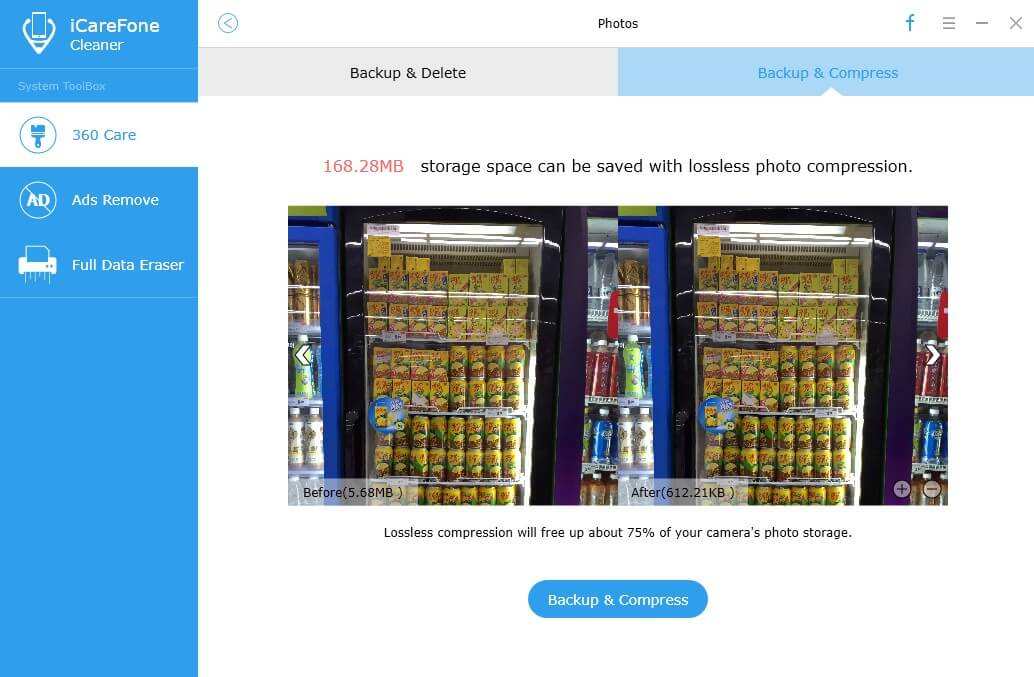
Choisissez "Sauvegarder et supprimer" pour sauvegarder les photos sélectionnées sur l'ordinateur, puis supprimer ces photos du périphérique iOS pour libérer de l'espace.

En plus de cela, vous pouvez naviguer vers les paramètres>> Options >> Préférez les vidéos en définition standard dans iTunes pour définir comme priorité les vidéos en définition standard et supprimez celles que vous avez regardées au bon moment.

2. Supprimer les applications volumineuses
Accédez à Paramètres >> Général >> Utilisation etVérifiez l'espace occupé par chaque application. Supprimez ensuite ceux qui occupent beaucoup de place. Prenez Rage HD par exemple, le jeu populaire App devrait consommer jusqu'à 2 Go d'espace. Vous pouvez également lancer Tenorshare iCareFone (iPhone Care Pro) et choisir la catégorie "Gestionnaire de fichiers" pour supprimer les applications inutiles en un seul clic.
En outre, vous pouvez absolument supprimer toute la musique etutilisez iTunes Home Sharing pour écouter de la musique. Alternativement, vous pouvez utiliser des applications comme Pandora, SoundCloud, Rdio, etc. pour diffuser de la musique sur iPad ou iPhone sans utiliser réellement d'espace de stockage.

3. Nettoyez les cookies, caches, fichiers temporaires, etc.
Vous pouvez également compter totalement sur le tout-en-unoutil de nettoyage: Tenorshare iCareFone (iPhone Care Pro)! Avec elle, vous pouvez non seulement supprimer facilement des photos / vidéos / musique, supprimer des applications occupées sur iPhone, iPad et iPod touch, mais également vous débarrasser de tous les fichiers indésirables (cookies, caches, fichiers temporaires, etc.).
Connectez d’abord votre iPhone, iPad ou iPod touch à un PC. Cliquez ensuite sur "Speedup & Clean" dans l'interface principale, puis sur le bouton Analyse rapide pour analyser tous les fichiers indésirables du périphérique connecté. Ensuite, cliquez sur "Nettoyer" dans Fichiers indésirables pour supprimer tous les caches, les cookies, les fichiers de journal des incidents, etc. en un clic.

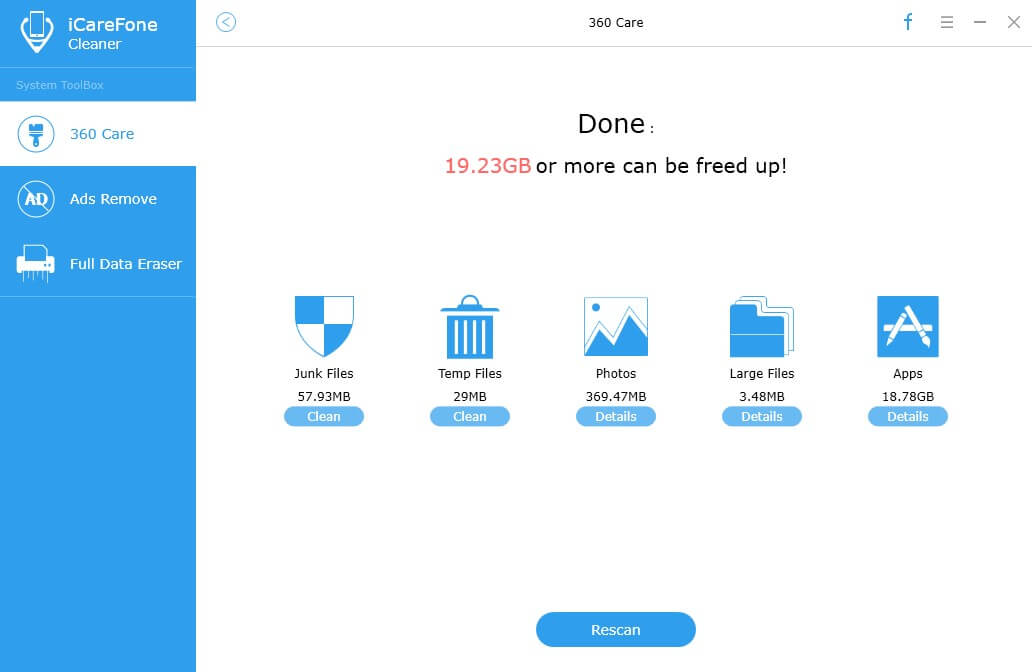
Après toutes ces opérations, je parie que votre iOSles appareils récupéreraient un grand espace de stockage et vous pourrez continuer à installer iOS 8. Félicitations! Votre iPhone, iPad ou iPod touch peut à nouveau fonctionner normalement et passer à iOS 8 également. Et pour votre bénéfice personnel, veuillez vérifier la procédure de résolution du blocage d’IOS au cas où vos périphériques seraient bloqués lors de la mise à jour iOS 8.








